
HandControl
Pupitre de commande
périphérique pour contrôle
numérique EasyControl
Art.-Nr. 25-01-111
Mode d´emploi

n
n
Informations et conseils :
www . tams-online.de
Garantie et service :
Tams Elektronik GmbH
Rupsteinstraße 10
D-30625 Hannover
fon: +49 (0)511 / 55 60 60
fax: +49 (0)511 / 55 61 61
e-mail: modellbahn@tams-online.de
n
n
n
n
n
n
n
n
n
n
n
n
n
© 09/2007 Tams Elektronik GmbH
Tout droits réservés, en particulier les droits
de reproduction et de diffusion ainsi que le
traduction. Toute duplication ou reproduction
sous quelque forme que ce soit nécessite
l´accord écrit de la société Tams Elektronik
GmbH.
Sous réserve de modifications techniques.
n
n
n
n
n
n
n

HandControl Français
Sommaire
1. A quoi sert le HandControl? 3
2. Premier pas 4
3. Connexion du HandControl au MasterControl 5
4. Affichage et boutons de commande du HandControl 5
5. Possibilités du HandControl 6
6. Réglages des paramètres 6
7. Mode conduite 7
8. Mise à jour du logiciel 8
9. Liste de vérifications pour la recherche des erreurs 9
10. Caractéristiques techniques 9
11. CE conformité, Emissions électromagnétiques et Garantie 10
1. A quoi sert le HandControl?
Le HandControl est un pupitre de commande périphérique pour la commande numérique
EasyControl. Il est connecté à l’EasyNet en complément de la centrale MasterControl. Il est
possible de connecter jusqu’à 64 HandControl ou autres pupitres de commande périphériques à
l’EasyNet. Il est alors possible de diriger un réseau ferroviaire depuis plusieurs endroits et à
plusieurs personnes.
Le HandControl envoie les signaux de commande au MasterControl qui les relaye vers les
différents décodeurs connectés au réseau. Il est possible avec de HandControl d’accéder aux
données de la base des locomotives du MasterControl et de les modifier.
L’affichage et les boutons de commande du HandControl sont à peu près identiques à ceux du
MasterControl. Il est ainsi possible de passer sans problème du MasterControl au(x) HandControl
pour commander le réseau.
Page 3

Français HandControl
2. Premier pas
Vérifier le contenu
Vérifier que l’emballage est complet :
§ pupitre de commande décentralisée HandControl,
§ mode d’emploi.
Conseils de sécurité
HandControl est destiné au pilotage d’un réseau ferroviaire miniature numérique selon les
dispositions de ce mode d’emploi. Il ne doit pas être utilisé par des enfants de moins de 14 ans.
Un usage inadapté et le non respect du mode d’emploi peuvent entraîner un danger incalculable.
En particulier :
§ toucher des parties sous tension,
§ toucher des parties susceptibles d'être sous tension,
§ court-circuit et connexion à des tensions non autorisées,
§ humidité trop forte et condensation
peuvent provoquer des blessures. Evitez ces dangers en respectant les mesures suivantes :
§ Le câblage doit être fait hors tension,
§ N’utilisez l’appareil que dans des lieux fermés, propres et secs. Evitez les atmosphères
humides et les projections d'eau,
§ N'alimentez l’appareil qu'avec des courants basse tension selon les données techniques.
Utilisez exclusivement des transformateurs homologués,
§ Ne branchez les transformateurs que dans des prises homologuées,
§ Assurez-vous que l'alimentation électrique est suffisante,
§ En cas de condensation, attendez 2 heures avant de mettre l’appareil en service.
Remarques concernant ce mode d’emploi
Les commandes du HandControl sont à peu près identiques à celles du MasterControl. En
conséquence, ce mode d’emploi ne reprend pas les passages qui feraient double emploi avec celui
du MasterControl et n’expose que les différences et particularités du HandControl.
Page 4

HandControl Français
3. Connexion du HandControl au MasterControl
Connectez le HandControl à la prise EasyNet du MasterControl à l’aide du câble de connexion. Le
câble peut être branché et débranché à tout moment.
à Paragraphe 7 Mode conduite / « Plug and play »
Connecter plusieurs HandControl
Vous pouvez connecter jusqu’à 64 HandControl ou autres commandes externes à l’EasyNet. Pour
connecter plus d’un pupitre de commande vous devez disposer en outre :
§ à partir de deux appareils de commande : un répartiteur BusControl (accessoire
supplémentaire). Le BusControl est suffisant pour connecter jusqu’à neuf pupitres de
commande. Pour connecter des pupitres supplémentaires, il vous faut des BusControl
supplémentaires.
§ A partir de cinq appareils de commande : un transformateur complémentaire (accessoire
supplémentaire). Une alimentation complémentaire suffit pour huit pupitres. Pour connecter
d’avantage d’appareils, il faut plus de transformateurs.
Respectez aussi le mode d’emploi du BusControl.
Page 5
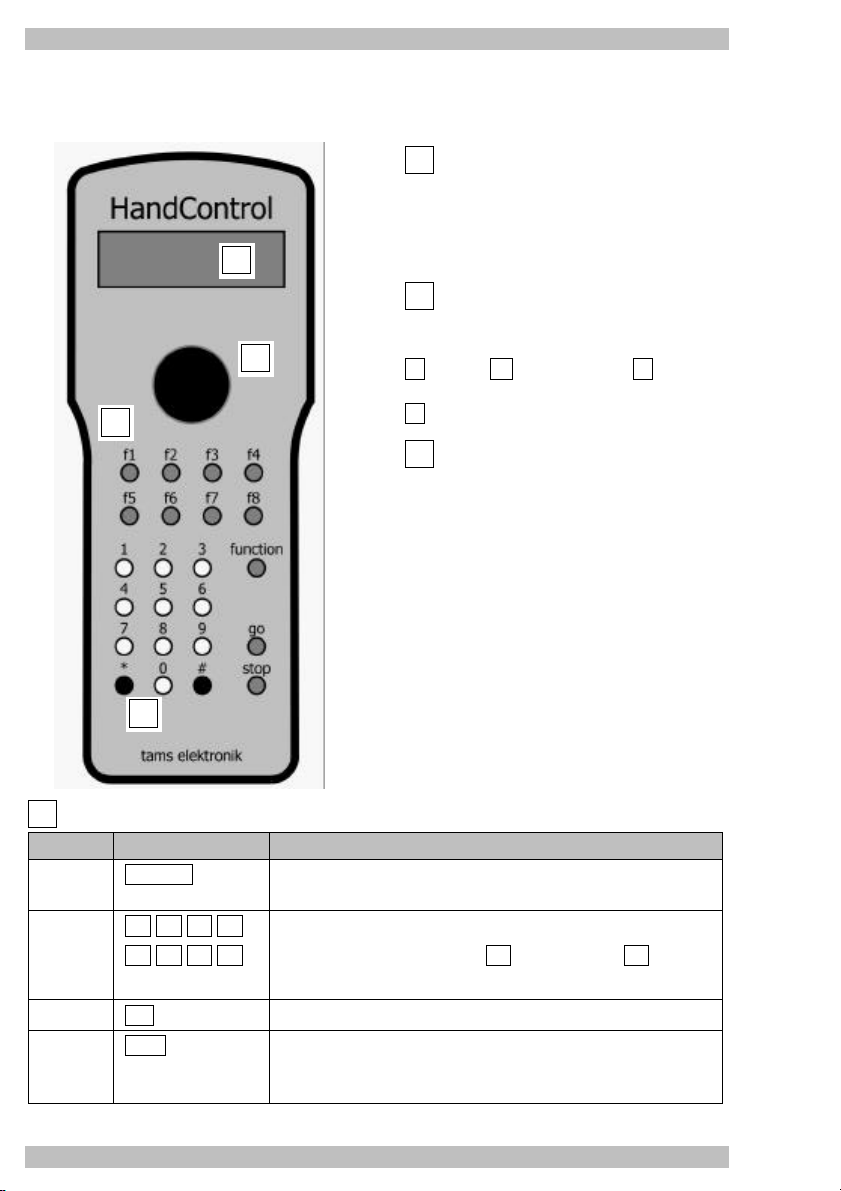
Français HandControl
4. Affichage et boutons de commande du HandControl
La fonction de l’affichage et des boutons du HandControl est identique à celle du MasterControl.
1 Ecran
L’écran présente 2 lignes de 16 caractères.
L’écran affiche toutes les informations de
conduite ou de réglage des paramètres. Le
1
rétro éclairage peut être adapté au besoin.
2 Clavier
Le clavier est composé de 10 touches
3
4
numériques et de 2 touches supplémentaires
* / esc et # / ok. La touche * / esc sert
aussi de touche majuscule (ññ). La touche
0 / menu permet d’afficher le me menu.
3 Régulateur
Le régulateur à crans peut être tourné dans
les deux sens sans buter. Une pression sur le
régulateur permet de confirmer une saisie ou
d’inverser le sens de marche d’une
locomotive en mode conduite.
2
4 Touches de fonction
Couleur Texte Fonction
jaune function Marche/arrêt de « function / feux »
Ou de la fonction f0
bleu f1 f2 f3 f4
f5 f6 f7 f8
vert go Marche des amplificateurs connectés.
rouge stop
Page 6
Marche/arrêt des fonctions f1 à f8.
Commande des aiguillages : f1 pour « droit » f2 pour
« dévié ».
Arrêt des amplificateurs connectés (mode STOP) ou, en
appuyant en même temps sur la touche majuscule (ññ), arrêt
d’urgence de toutes les locomotives (mode HALTE).

HandControl Français
5. Possibilités du HandControl
Le HandControl permet :
§ d’envoyer des ordres aux différents types de décodeurs;
§ de modifier les paramètres de la base de données des locomotives du MasterControl auquel il
est relié ;
§ de modifier les variables de configuration des décodeurs de locomotive et de fonctions au
format DCC ;
§ de paramétrer le HandControl.
Base de données des locomotives
Le HandControl n’a pas de base de données des locomotives ; il puise dans la base du
MasterControl auquel il est connecté. Les modifications saisies sur le HandControl sont
mémorisées dans la base de données du MasterControl.
6. Réglage des paramètres
La navigation dans le menu du HandControl est identique à celle du MasterControl.
à Paragraphe 6 Réglage des paramètres (manuel du MasterControl)
Il y a moins de menus dans le HandControl que dans le MasterControl car les possibilités du
HandControl sont inférieures à celles MasterControl.
Structure du menu du HandControl
Niveau du menu principal Niveau 1 du sous menu
1. Menu loco 1.1. Sélectionner
2. Programmation DCC
pleine voie
(3. Etat du réseau) Non disponible.
(4. Réglages) Non disponible.
(5. Mise à jour du
logiciel)
6. Eclairage écran
7. Version et numéro
de série
8. Sortie
1.2. Format des données
1.3. Nom
1.4. Saisie
Les autres modes de
programmation DCC ne sont pas
disponibles sur le HandControl.
Non disponible. à Paragraphe 6.5. Mise à jour
Informations complémentaires
à Paragraphe 6.1. Paramètres
du menu locomotives (Manuel
du MasterControl)
à Paragraphe 6.2.
Programmation des décodeurs
DCC (Manuel du MasterControl)
des logiciels des appareils
externes (Manuel du
MasterControl)
à Paragraphe 8. Mise à jour
du logiciel
à Paragraphe 6.6. Eclairage
de l’écran à cristaux liquides
(Manuel du MasterControl)
à Paragraphe 6.7. Vérification
de la version et du numéro de
série (Manuel du MasterControl)
à Paragraphe 6.8. Sortie
(Manuel du MasterControl)
Page 7

Français HandControl
7. Mode conduite
En mode conduite, l’utilisation du HandControl est identique à celle du MasterControl. Le
HandControl permet :
§ d’arrêter le trafic par les touches stop ou ññ+ stop (arrêt d’urgence ou progressif) ;
§ de commander des décodeurs de locomotive et de fonctions ;
§ de constituer, piloter et supprimer des doubles tractions ;
§ de commander des décodeurs d’accessoires électromagnétiques ;
§ de faire une RAZ en appuyant simultanément sur les touches stop et go .
à Paragraphe 7. Mode conduite (manuel du MasterControl)
L’exploitation simultanée des pupitres de commande connectés à l’EasyNet (MasterControl,
HandControl, autres pupitres externes) est surveillée et coordonée par le MasterControl.
à Paragraphe 7.5. Trafic avec MasterControl et des pupitres périphériques (Manuel du
MasterControl)
Marche et arrêt du HandControl
L’alimentation électrique du HandControl est assurée par l’EasyNet. Il est mis en marche
automatiquement dès que le MasterControl auquel il est connecté est mis sous tension.
« Plug and play »
Vous pouvez à tout moment connecter à l’EasyNet ou déconnecter de l’EasyNet le HandControl.
Après reconnexion, le HandControl affiche la dernière adresse de locomotive active (et
éventuellement le nom associé) ainsi que l’état des fonctions et la vitesse. Vous pouvez
immédiatement prendre le contrôle de la locomotive. Si entre temps l’état des fonctions ou la
vitesse ont été modifiés pour cette locomotive par la centrale ou un autre pupitre, le HandControl
affiche le dernier état.
La fonction « Plug and play » a les effets suivants sur le verrouillage des adresses de locomotives
pour empêcher la prise de contrôle par un autre pupitre :
§ La déconnexion d’un HandControl de l’EasyNet libère l’adresse éventuellement bloquée à
partir de ce pupitre ;
§ Si la dernière adresse active d’un HandControl est verrouillée par un autre pupitre lorsque le
HandControl est déconnecté, cette adresse ne peut plus être atteinte lors de la reconnexion
du HandControl.
Page 8

HandControl Français
8. Mise à jour du logiciel
Le HandControl est un produit évolué correspondant à l’état actuel de la technique. Le logiciel sera
adapté aux nouveaux développements grâce à des mises à jour.
Déconnectez de l’EasyNet tous les pupitres de commande périphériques y compris le HandControl
dont vous voulez faire la mise à jour.
Appuyez simultanément sur les touches stop et go du HandControl et tout en maintenant ces
touches enfoncées, reconnectez le HandControl à l’EasyNet. L’écran du HandControl affiche « Boot
Loader », son numéro de version (= programme de mise à jour) ainsi que le numéro de version
de l’appareil, par exemple « HW = 13 ».
Passez ensuite sur le MasterControl dans le menu « MAJ logiciel » et confirmez la sélection par
# / ok. L’écran du MasterControl affiche ensuite dans la ligne inférieure « ...Chargement... ».
Etablissez la connexion avec votre ordinateur et lancez le programme de mise à jour sur votre
ordinateur.
Attention : établissez toujours d’abord la liaison avec l’ordinateur avant de lancer le programme de
mise à jour. A défaut, le logiciel pourrait ne pas reconnaître l’interface par laquelle l’ordinateur est
relié au MasterControl.
Poursuivez selon les directives données par le logiciel.
Service de mise à jour
Notre service de mise à jour vous permet de maintenir votre HandControl à jour des dernières
nouveautés. Vous pouvez effectuer cette mise à jour vous même si vous disposez d’un ordinateur
tournant sous Linux ou Windows et d’un câble sériel ou USB. La mise à jour peut être téléchargée
gratuitement depuis notre serveur. Vous pouvez aussi nous commander la mise à jour sur un
support physique ou nous retourner votre HandControl pour que nous fassions la mise à jour.
Pour plus d’information, consultez notre serveur Internet ou appelez nous.
Renvoyez nous le formulaire joint après l’avoir complété. Nous vous informerons
automatiquement de la sortie des nouvelles versions et des nouveautés concernant votre
EasyControl.
Page 9

Français HandControl
9. Liste de vérification pour la recherche des erreurs
Erreur pendant la conduite
§ L’écran reste éteint après connexion à l’EasyNet.
Cause possible : le HandControl est connecté du coté du BusControl qui n’est pas alimenté en
courant. à Connectez le HandControl de l’autre coté du BusControl. D’autres informations sur
l’alimentation sont données dans le manuel du BusControl.
Cause possible : l’alimentation est trop faible. à Connectez une alimentation supplémentaire.
D’autres informations sur l’alimentation sont données dans le manuel du BusControl.
§ Des disfonctionnements se produisent dans tout le réseau dès qu’un HandControl
supplémentaire est connecté à l’EasyNet.
Cause possible : l’alimentation est trop faible. à Connectez une alimentation supplémentaire.
D’autres informations sur l’alimentation sont données dans le manuel du BusControl.
Erreur lors de la mise à jour du logiciel
§ Après mise à jour, le HandControl ne s’initialise pas et/ou l’écran affiche « HW incompatible ».
Cause possible : la mise à jour a été faite par un mauvais programme (par exemple celui du
MasterControl). à Recommencez la mise à jour.
§ Pendant la mise à jour, le sablier se repositionne (à plusieurs reprises) au début.
Ce n’est pas un défaut. Le programme de mise à jour vérifie en permanence la transmission
des données. En cas de doute, le programme de mise à jour est relancé.
10. Caractéristiques techniques
Alimentation : par l’EasyNet
Consommation (à vide) : environ 180 mA
Connexions : EasyNet
Protection : IP 00
Température ambiante de fonctionnement : 0 - + 60 °C
Température de stockage : -10 bis + 80 °C
Humidité relative autorisée : max. 85 %
Dimensions : environ 178 x 70 x 20 mm
Page 10

HandControl Français
11. CE conformité, Emissions électromagnétiques et Garantie
Déclaration de conformité
Le produit a été développé et testé conformément aux normes européennes EN 55014-1 et EN
61000-6-3. Le produit répond aux exigences de la directive 2004/108/EG concernant les émissions
électromagnétiques et porte donc la marque CE.
Remarque concernant les émissions électromagnétiques
Respectez les consignes suivantes pour conserver un fonctionnement exempt de parasites et
d'émissions électromagnétiques gênantes :
§ Branchez le transformateur d'alimentation au secteur sur une prise homologuée.
§ Ne modifiez pas les pièces d'origine et respectez les consignes de ce mode d'emploi.
§ Pour les réparations, n'utilisez que des pièces de rechange d'origine.
Conditions de la garantie
Le produit est garanti 2 ans. La garantie comprend la correction gratuite des défauts provoqués
manifestement par nous lors d'une erreur de montage ou de l'utilisation de composants
défectueux. Nous garantissons le respect des caractéristiques techniques et pour une mise en
service et une utilisation telles que prévues dans ce mode d’emploi.
Toute autre exigence est exclue. Notre responsabilité ne va pas au-delà de ce qui est prévu par le
droit allemand au sujet des dommages et conséquences des dommages en rapport avec ce
produit. Nous nous réservons un droit de réparation, amélioration, remplacement ou
remboursement du prix d'achat.
La garantie s'éteint dans les cas suivants :
§ pour des dommages provoqués par le non-respect du mode d'emploi,
§ modification ou tentative de réparation,
§ surcharge de l’appareil,
§ connexion à un courant inadapté,
§ dommages causés par l'intervention d'un tiers,
§ usage inapproprié ou dommages consécutifs à la négligence ou l'abus.
Page 11
